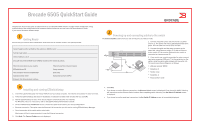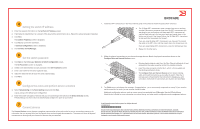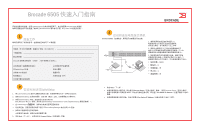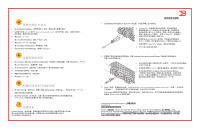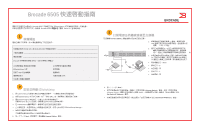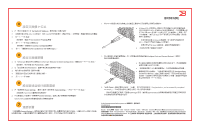Dell Brocade 6505 Brocade 6505 QuickStart Guide - Page 4
设置交换机, 地址, 设置交换机密码, 连接设备 - java
 |
View all Dell Brocade 6505 manuals
Add to My Manuals
Save this manual to your list of manuals |
Page 4 highlights
4 IP 地址 1. 在 Set Switch IP Address IP 2 Active X 或某个 Java runtime environment 3. 单击 Next 显示 Confirm IP Address(确认 IP 4. 单击 Next 显示 Continue Configuration 5. 单击 Continue with EZManager(继续 EZManager)。 5 1. 在 EZManager Welcome to Switch Configuration Next Set Parameters 2. 在 Set Parameters 3 4 5. 单击 Next 6 1. 在 Select Zoning Typical Zoning Next 2. 在 Device Selection EZSwitchSetup 7 Connect Devices ® 1 SFP ! a. 16 Gbps SFP SFP SFP 16 Gbps SFP 16 Gbps SFP SFP 8 Gbps SFP b 2 Configure Ports and Connect Devices a b SFP ! c Configure Ports and Connect Devices 15 Next 3. Finish Congratulations - you've successfully completed the setup EZManager EZSwitchSetup © 2011 Brocade Communications Systems, Inc 53-1002536-01 *53-1002536-01* Brocade、B BigIron、DCX、Fabric OS、FastIron、NetIron、SAN Health、ServerIron 和 TurboIron AnyIO、 Brocade Assurance、Brocade NET Health、Brocade One、CloudPlex、MLX、VCS、VDX 和 When the Mission Is Critical, the Network Is Brocade 是 Brocade Communications Systems, Inc